-
 Svyazist,
Svyazist,
- 2758
Умная розетка BroadLink SP2 с измерением мощности и Wi-Fi.


|
|
Розетка имеет удаленное управление по Wi-Fi через облако, а так же снабжена измерителем мощности. Для чего это нужно, как можно применить данную розетку, вскрытие и описание работы программного обеспечения ждёт вас под катом. Приглашаю всех, кому это интересно.
Заказана розетка была 8 марта. 9 марта – магазин выслал её, и уже 23 марта я держал в руках чёрный полиэтиленовый пакет с розеткой:
В пакете, лежала завернутая в вспененный полиэтилен коробка затянутая в пластик и не пострадавшая при пересылке. На дне коробки перечислены основные технические характеристики устройства:
В коробке, помимо розетки, находится только инструкция. Полностью на китайском языке. Единственная полезность, которую я там почерпнул – это дата выпуска девайса:
Прежде, чем перейти к герою сегодняшнего обзора, давайте посмотрим технические характеристики с сайта магазина:
Brand: BroadLink
Model: SP2
WiFi: 802.11 b/g/n(2.4GHZ)
Power rating: 2200W
Current rating: 10A
Wireless Power: 1.8W
Voltage: AC 100~240V 50/60HZ
Operating humidity: ≤ 80%
Opearting temperature: 0℃~50℃
И вот перед нами BroadLink SP2:

Рассмотрим его повнимательнее. Сверху находится кнопка для ручного включения/отключения устройства:

Выход розетки. Подойдет для вилок любых систем, имеет шторки для защиты от детей:

Но, если розетка у вас имеет подключенный заземляющий контакт (дома у меня его нет) – на выходе с BroadLink SP2 вы сможете получить землю – только используя вилку австралийского типа. Так как и сама умная розетка имеет австралийский тип вилки. Да, да. Данная розетка выпускается только с австралийской или американской вилкой. А вариант с американской вилкой – для европы практически не пригоден. Придется городить переходники с двух сторон.

Поэтому, магазин вложил в посылку переходник под европейский тип вилки:


Конечно, с переходником розетка выглядит несколько монструозно:

На выход розетки легко подключаются австралийские, американские и, конечно, европейские вилки:

Посмотрим, сколько потребляет BroadLink SP2.
Режим ожидания, розетка выключена:

Розетка включена:

При включении, расположенная сверху кнопка включения/выключения загорается красным светом:

Значок Wi-Fi при обмене данными — светится синим:

Приступим ко вскрытию. Собрана розетка на нестандартных саморезах, хорошо, что в наборе оказалась такая бита:

Открутив четыре самореза, снимаем верхнюю часть корпуса розетки с защёлок:


Всё сделано аккуратно.
Вынимаем потроха из корпуса:

Кнопка включения со светодиодом:

Плата измерения мощности собрана на однофазном измерительном чипе ATT7021CU:

Модуль Wi-Fi. Внизу, слева, виден токоизмерительный шунт:

Вот так сделана защитная шторка:

А вот так выполнен вход/выход BroadLink SP2:


Собираем розетку обратно и переходим к программной части, в которой, я заодно расскажу о возможностях BroadLink SP2.
Для начала, на телефон с системой Android устанавливаем программу e-Control. (Версия для IOS так же присутствует). Я не рекомендую устанавливать приложение из гуглмаркета. Перевод там не полный. Энтузиасты с 4PDA качественно русифицировали программу и, кроме этого, исправили ошибки китайских программистов. Поэтому, я рекомендую использовать именно эту версию. Её можно скачать вот здесь: 4pda.ru/forum/index.php?showtopic=573779
После установки — запускаем программу:

Эта программа универсальна для всех устройств умного дома от компании Broadlink.
После запуска – программа просит авторизоваться:
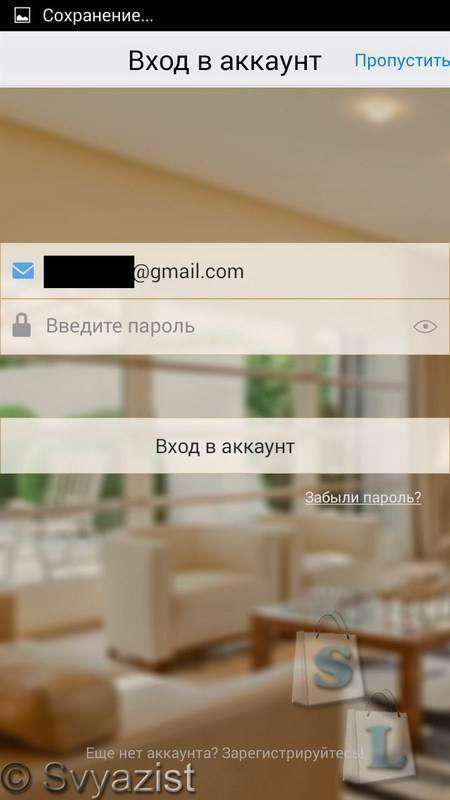
Или зарегистрироваться, если регистрации нет. Регистрация крайне проста и занимает, буквально, минуту:
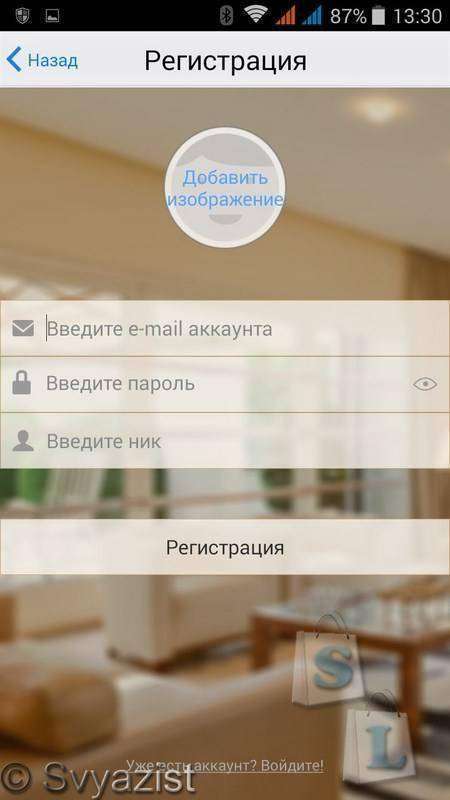
После регистрации и входа в аккаунт из домашней Wi-Fi сети, в которой планируется работа BroadLink SP2, появляется просьба ввести имя сети и пароль. Автоматически вставляется имя сети, к которой подключен телефон:
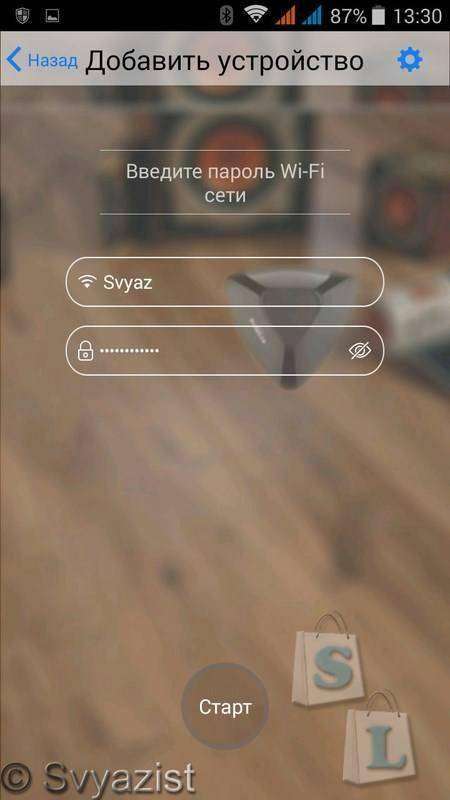
Далее выбираем – добавить устройство:

И вот наша розетка появляется в главном окне программы. Если на иконке горит зеленая точка – значит, розетка находится во включённом состоянии:
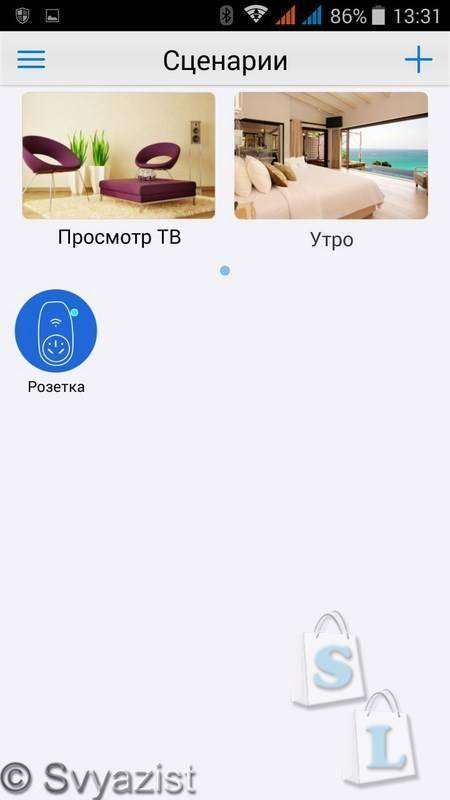
Нажав на иконку – мы переходим непосредственно к управлению розеткой:
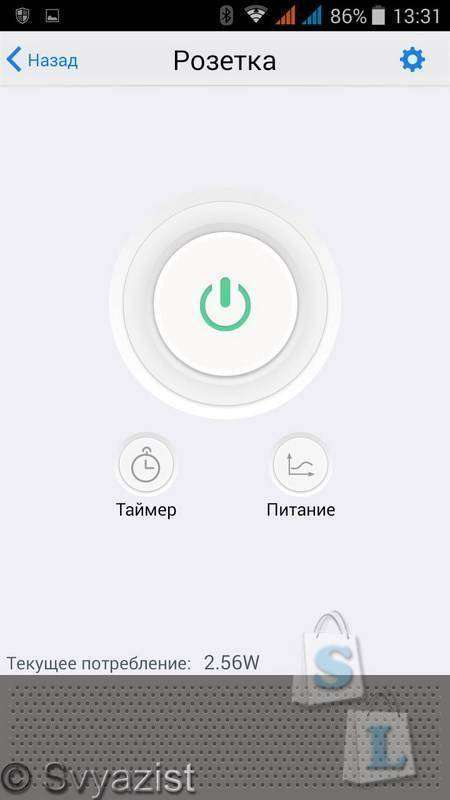
Зеленая кнопка – означает, что розетка включена. Так же здесь можно задать различные таймеры, посмотреть графики мощности, произвести настройки розетки. Внизу отображается текущее потребление устройства включенного в розетку.
Что же можно сделать в настройках?
Можно задать имя и значок розетки:
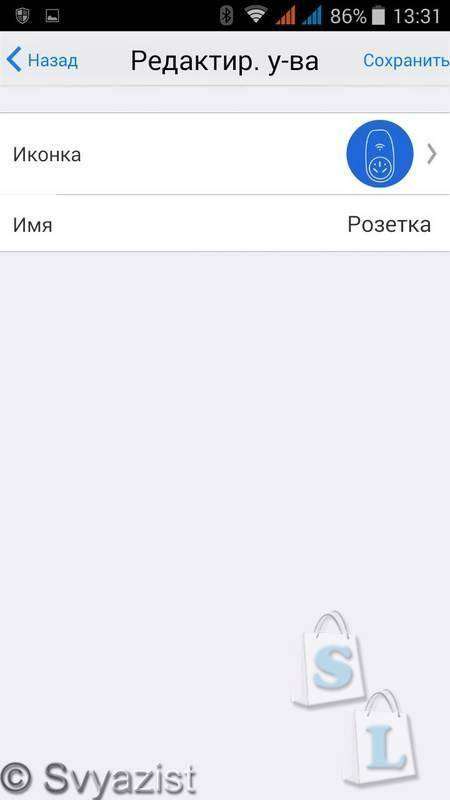
Вот все возможности меню настроек. Удобна функция отправки уведомлений. Когда срабатывает таймер и розетка переходит в другое состояние, на телефон, если он подключен к интернету, приходит пуш уведомление о событии. Если телефон не подключен к интернету – когда подключите, все пропущенные уведомления придут разом.
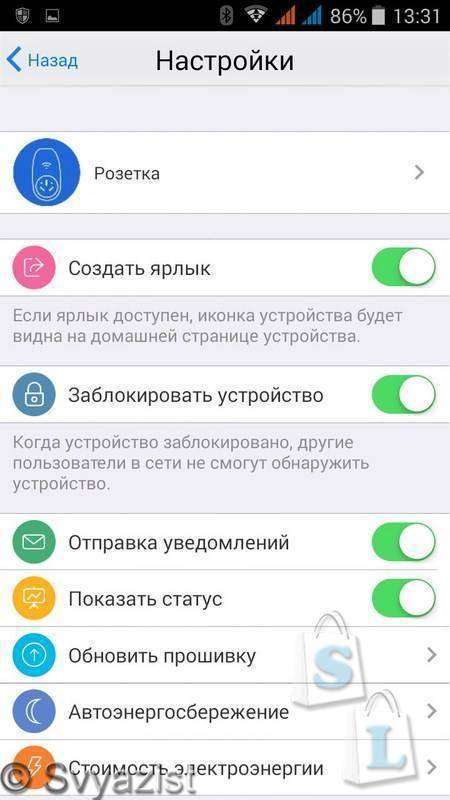
Прошивка так же обновляется из этого меню через интернет:
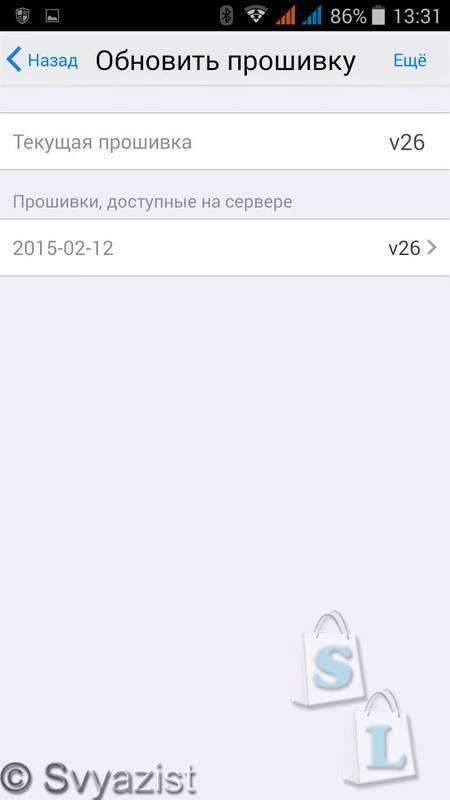
Функция энергосбережения. Для чего же она нужна. Для простоты, попробую объяснить на конкретном примере. Допустим, у вас есть телевизор или другое устройство, которое в дежурном режиме потребляет много электроэнергии. Более 1 Ватта. Существуют прямо настоящие пожиратели энергии в дежурном режиме. (Не забываем, что розетка в дежурном режиме потребляет 1 Ватт). Подключаем устройство к розетке, включаем его. Нажимаем сканировать. При этом заполняется строка мощности. Включаем ползунок автоэнергосбережения и жмём – «сохранить». Теперь, если вы выключите ваш телевизор (или иное устройство) с пульта или он выключится по таймеру – то режим автоэнергосбережения в BroadLink SP2 – ровно через 10 минут отключит розетку. Очень удобная вещь:
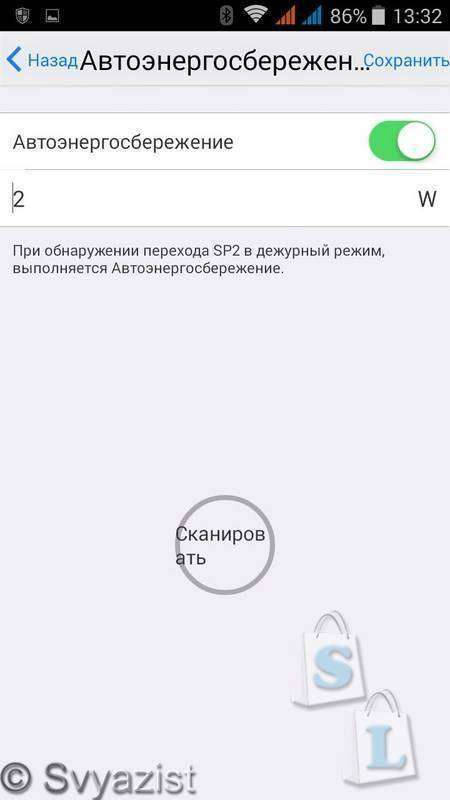
Так же в настройках можно ввести стоимость электроэнергии, что бы потом на графиках посмотреть сколько денег «съело» устройство включенное в BroadLink SP2:
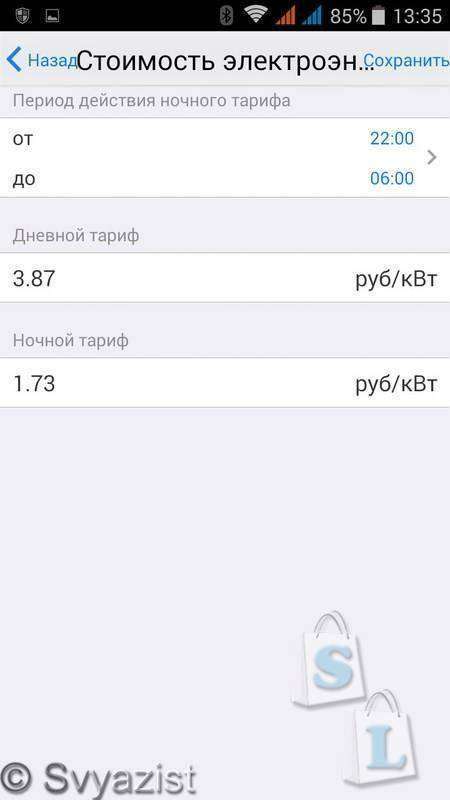
Теперь нажмем здесь кнопку таймер:

И попадем в меню настроек создания таймеров. Всё понятно интуитивно:
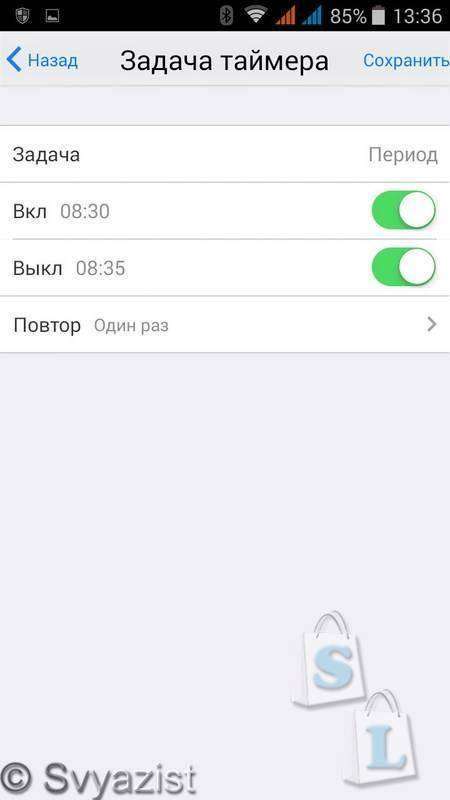
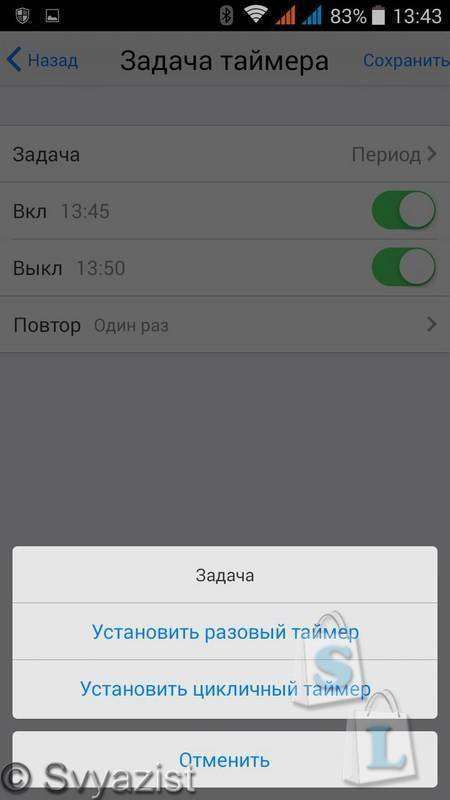
Нажимаем сохранить. И потом легко можем выбрать любой созданный таймер в меню задач:
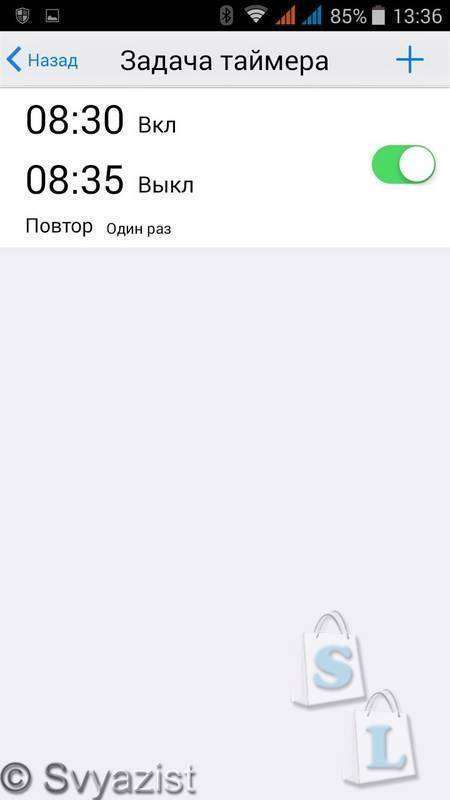
Причем, если после включения таймеров у нас дома пропадет Wi-Fi – таймер всё равно сработает, поскольку его настройки хранятся в энергонезависимой памяти устройства. И даже если пропадет напряжение питающей сети – все настройки сохранятся. После появления напряжения – розетка перейдет в последний используемый режим. То, есть если была включена – включится, была отключена – отключенной и останется.
А если нажать кнопку «Питание» — которая находится справа от кнопки таймера, мы попадем в режимы просмотра графиков потребления.
За сутки:
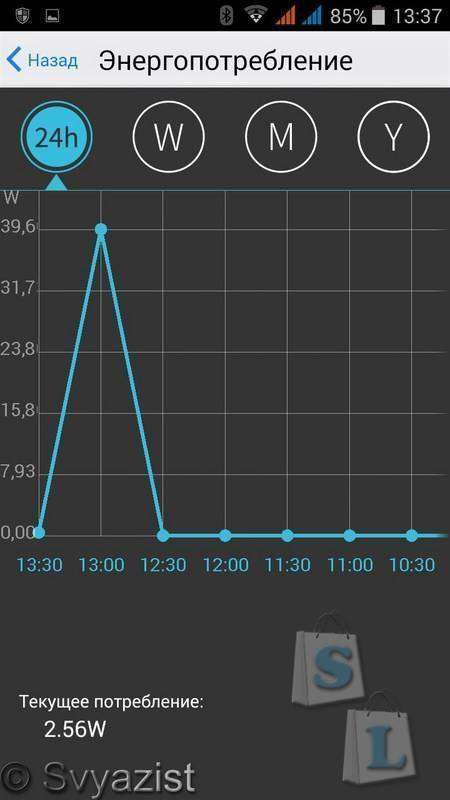
За неделю:


За месяц:

И год:

Так же можно создавать различные сценарии:
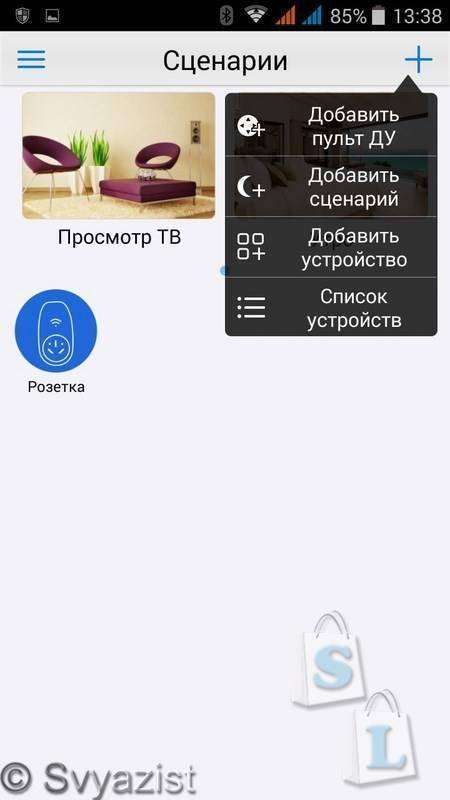
Я не делал этого. Что бы полноценно, на все 100 использовать сценарии, одной розетки маловато будет. Для расширения её возможностей, желательно иметь еще Broadlink RM Pro www.banggood.com/Broadlink-RM-Pro-Smart-Home-Automation-Phone-Wireless-Remote-Universal-Controller-p-942667.html
А так же датчики BroadLink A1 www.banggood.com/BroadLink-A1-White-WiFi-Intelligent-Smart-Home-Air-Detector-Sensor-Purifier-Remote-Control-p-1002004.html
Тогда и полноценный термоконтроль на этой розетке можно реализовать, и включение кондиционера, и еще много всего интересного. Но увы, у меня этих устройств – нет.
Что бы управлять розеткой, не обязательно находится в одной Wi-Fi сети с ней. Можно управлять BroadLink SP2 из любой точки мира, где есть интернет. Управление идет через облако, поэтолму на домашнем роутере не потребуется делать никаких дополнительных настроек, типа проброса портов. Вот, Wi-Fi на телефоне отключен, интернет от сотового оператора. Всё прекрасно и мгновенно управляется:

Версия приложения для Андроид у меня такая:
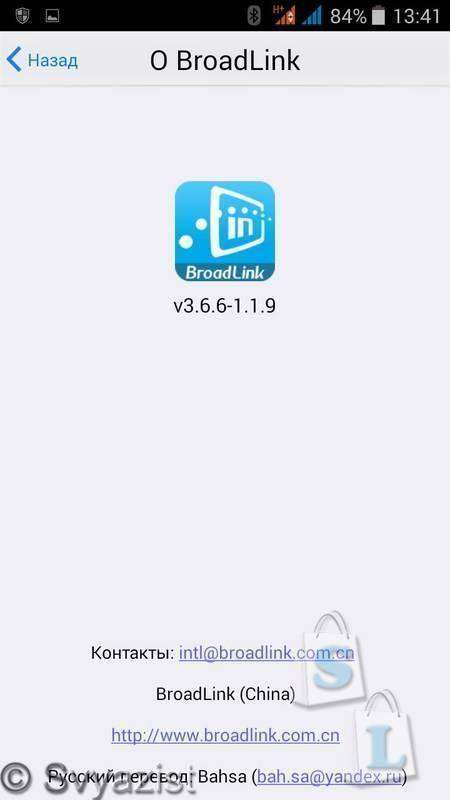
Ну вот и всё о настройках и возможностях BroadLink SP2.
А давайте включим в BroadLink SP2 утюг и вставим BroadLink SP2 в мой ваттметр и сверим часы сравним показания:

Отлично. Не нужно забывать, что вывод показаний нагрузки на телефоне осуществляется в реальном времени с небольшой задержкой.
Ну и в завершении обзора, где я использую эту розетку. Применений много. Можно даже электрочайником с механической кнопкой управлять, но мне она нужна была для домашней системы видеонаблюдения. Дело в том, что одна из камер регулярно отваливается от интернета. Помогает только её выключение и включение. А наблюдаю я через неё за своими зверятами, что они делают в моё отсутствие. Но их же не попросишь с камерой помочь. ))) И BroadLink SP2 тут оказался как нельзя кстати. Всегда можно удаленно произвести перезагрузку камеры.
Вот. Глубокая ночь. Камера работает в режиме ночного видения. Сонное царство:
P.S. Я специально не стал публиковать обзор сразу, а подождал неделю, что бы посмотреть стабильность работы BroadLink SP2. Ни одного сбоя в работе розетки зафиксировано не было

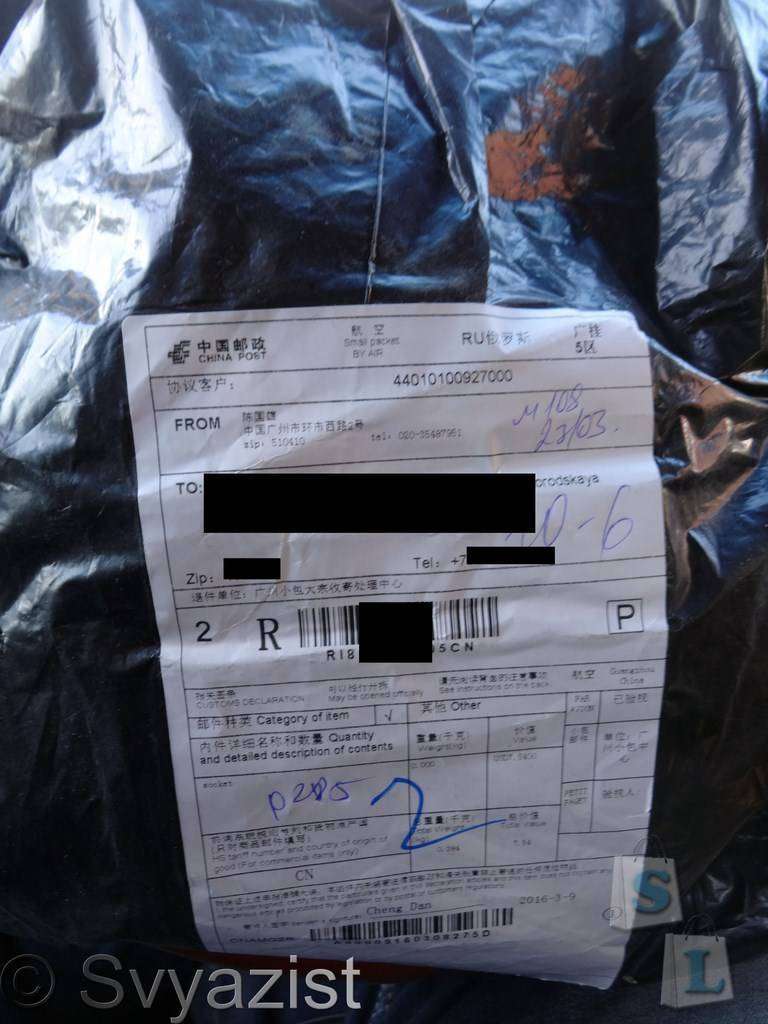



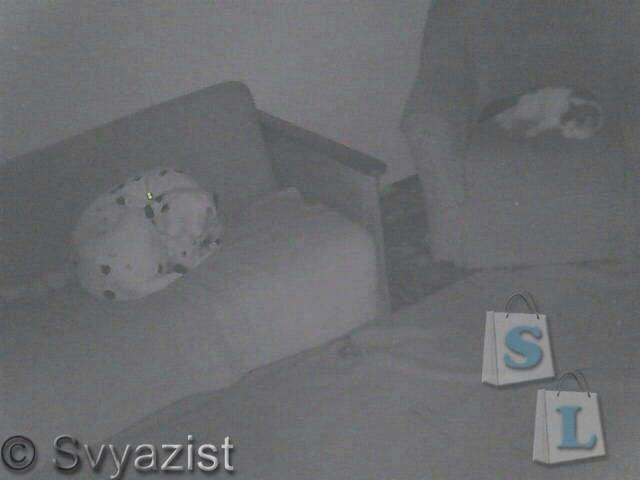
5 коментарів